Instagram se řadí mezi nejrozšířenější platformy sociálních médií, s aktivní uživatelskou základnou přesahující miliardu lidí po celém světě. Tato platforma, která je dnes součástí společnosti Meta, vznikla v roce 2010 a velmi rychle získala na popularitě. Původně sloužila primárně jako prostor pro sdílení fotografií a videí, avšak v současnosti se rozvinula v rozsáhlou obchodní platformu s obrovským potenciálem. Instagram dává svým uživatelům tvůrčí prostor pro prezentaci jejich talentů a životních příběhů. Současně nabízí firmám nástroje k založení, řízení a propagaci jejich podnikání. Díky bezplatnému přístupu a online dostupnosti má Instagram ohromný dosah. Celebrity, influenceři i běžní uživatelé mohou pomocí této aplikace prozkoumávat a rozvíjet své sociální i profesní kontakty. S ohledem na značný vliv, který Instagram má, je pochopitelné, že i menší technické potíže mohou vyvolat obavy. Mezi časté problémy, s nimiž se uživatelé potýkají, patří například chyba při přihlašování či problémy s komentáři. Tyto situace obvykle nastávají, když uživatel provede určitou akci v aplikaci opakovaně v krátkém časovém úseku. Pokud se s těmito problémy potýkáte i vy, nezoufejte, máme pro vás řešení. Čtěte dále!
Jak vyřešit problém s přihlášením vyžadujícím zpětnou vazbu na Instagramu
Chyba přihlášení na Instagramu může mít několik příčin:
- Blokace IP adresy uživatele po opakovaném provádění stejné akce v krátkém intervalu.
- Výpadky serverů Instagramu.
- Chyba způsobená porušením pravidel komunity Instagramu.
- Používání zastaralé verze aplikace.
- Nesprávná instalace aplikace.
- Nadměrné používání aplikace.
- Příliš rychlé provádění akcí.
Upozornění: Vzhledem k tomu, že nastavení smartphonů se liší v závislosti na výrobci a modelu, dbejte na to, abyste si byli jisti nastavením vašeho telefonu, než provedete jakékoli změny. Následující návod byl testován na smartphonu Moto G60.
Metoda 1: Základní kroky k odstranění problému
Než se pustíte do složitějších řešení, vyzkoušejte tyto jednoduché kroky, které mohou problém vyřešit okamžitě.
Metoda 1A: Opětovné spuštění aplikace Instagram
V případě, že jde o dočasnou závadu, můžete aplikaci zavřít a po chvíli ji znovu spustit. Tento krok může problém vyřešit. Pokud potíže přetrvávají, vyzkoušejte následující metody.
Metoda 1B: Restartování zařízení
Stejně jako opětovné spuštění aplikace, i restartování celého zařízení může pomoci odstranit dočasné závady. Postupujte podle následujících kroků:
1. Podržte tlačítko napájení na vašem smartphonu po dobu několika sekund.
2. Zvolte možnost Restartovat na obrazovce.
Metoda 1C: Kontrola stavu serveru Instagram
Instagram je oblíbená aplikace, a proto není neobvyklé, že servery občas zaznamenají přetížení v důsledku velkého množství uživatelských aktivit. Pro ověření stavu serveru můžete navštívit stránku DownDetector nebo oficiální Twitter Instagramu.
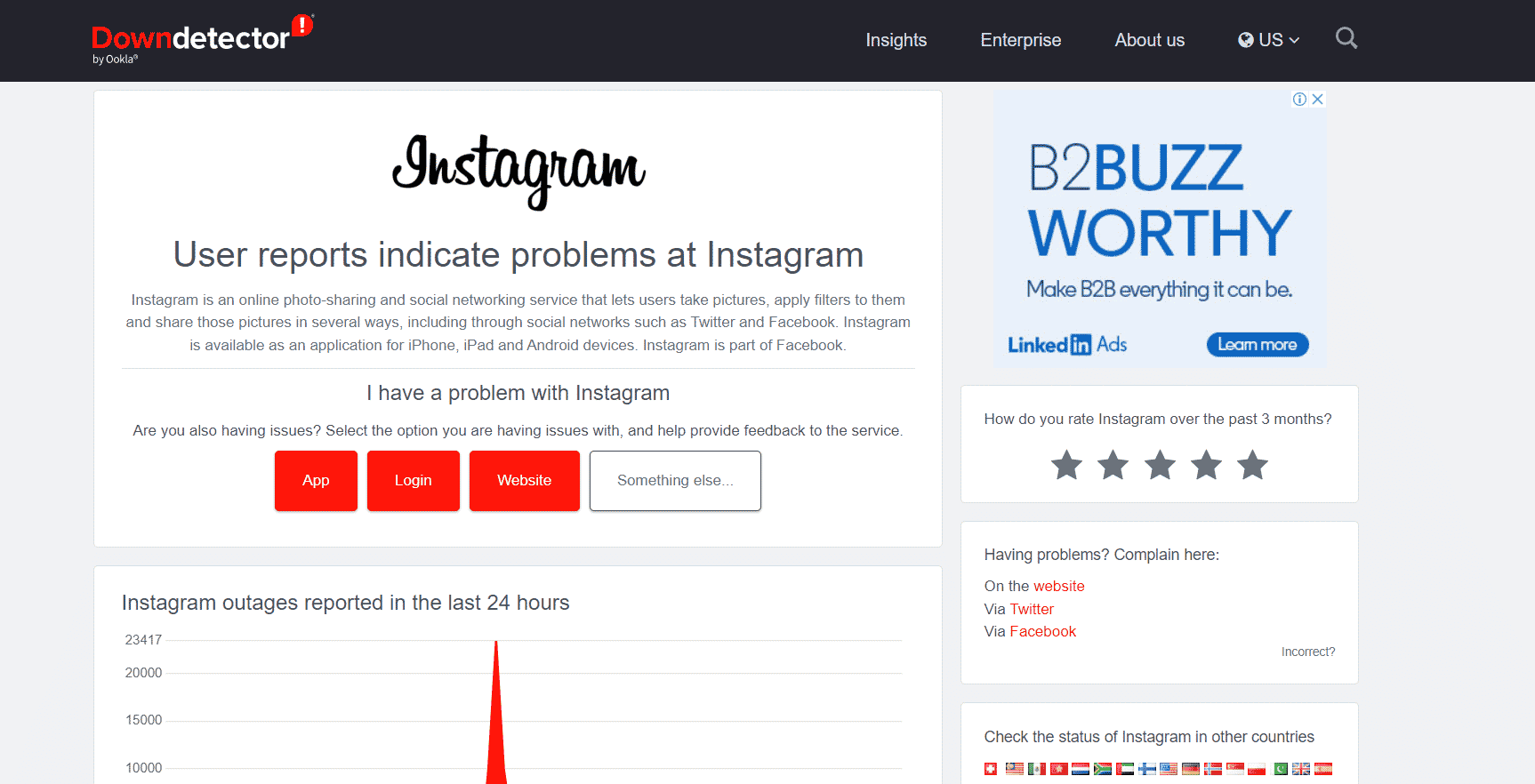
Výpadky serveru mohou způsobit zobrazování chyb v mobilní aplikaci. Pokud servery Instagramu nefungují, nemůžete dělat nic jiného, než čekat, dokud se situace neobnoví.
Metoda 1D: Přihlášení prostřednictvím webového prohlížeče
Pokud i nadále máte problémy s přihlášením, které vyžaduje zpětnou vazbu od Instagramu, i po opakovaných pokusech a restartování zařízení, můžete se vyhnout používání aplikace. Stejně efektivně můžete Instagram používat prostřednictvím webového prohlížeče. Postupujte podle následujících kroků:
Upozornění: Tato metoda není okamžitým řešením dané chyby, nicméně vám umožní přístup k vašemu účtu Instagram v případě, že mobilní aplikace nefunguje.
1. Otevřete libovolný webový prohlížeč na vašem počítači.
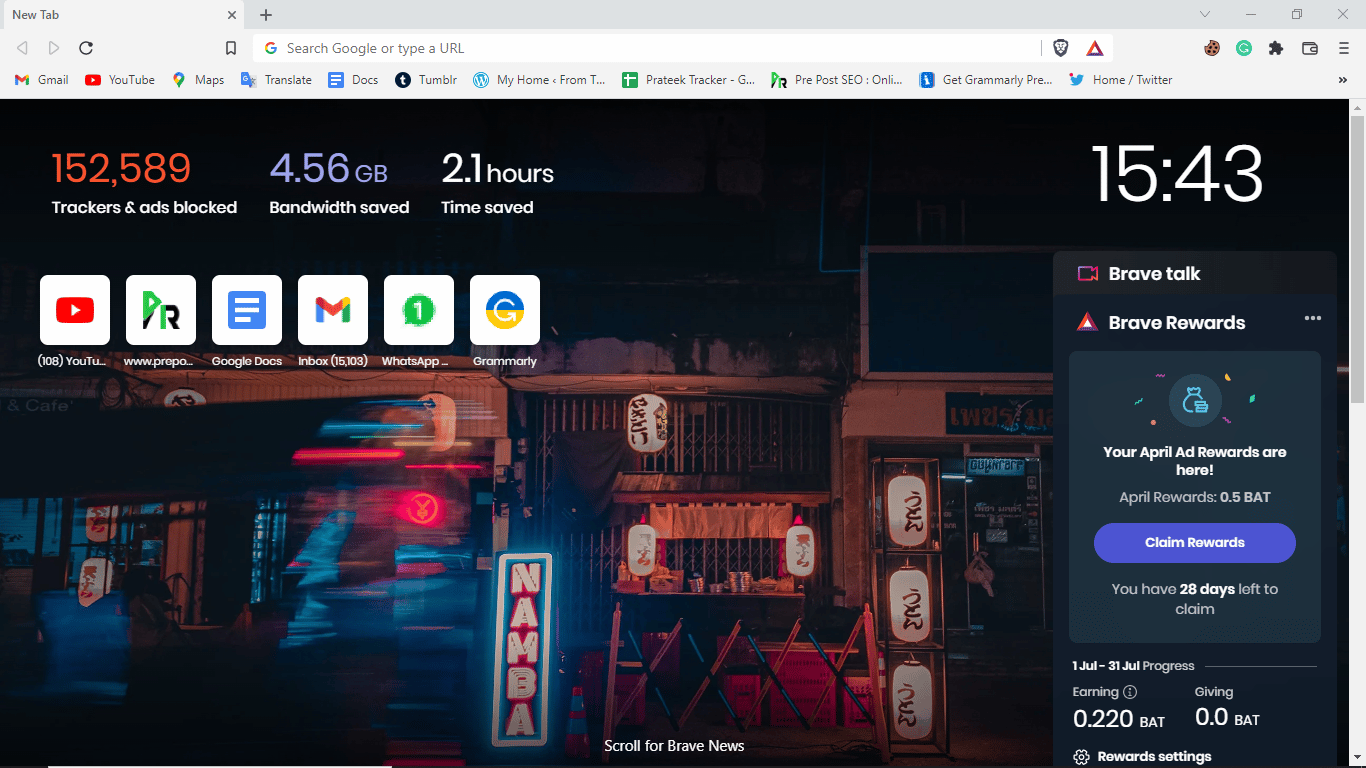
2. Přejděte na přihlašovací stránku Instagramu.
3. Zadejte své přihlašovací údaje a klikněte na „Přihlásit se“.
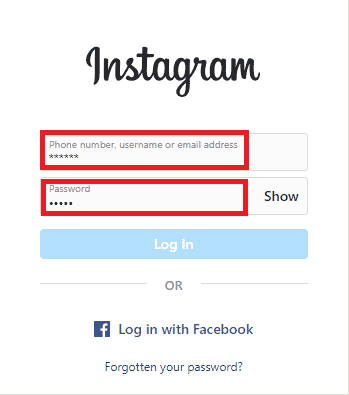
Metoda 2: Přepnutí na mobilní data
Jednou z příčin, proč se vám stále zobrazuje chyba přihlášení vyžadující zpětnou vazbu, může být blokace vaší IP adresy. Změna sítě automaticky změní vaši IP adresu. Pokud tedy používáte Wi-Fi, zkuste přejít na mobilní data.
Postupujte podle těchto jednoduchých kroků pro změnu nastavení sítě a aktivaci mobilních dat:
1. Otevřete Nastavení.
2. Klepněte na položku Síť a internet.
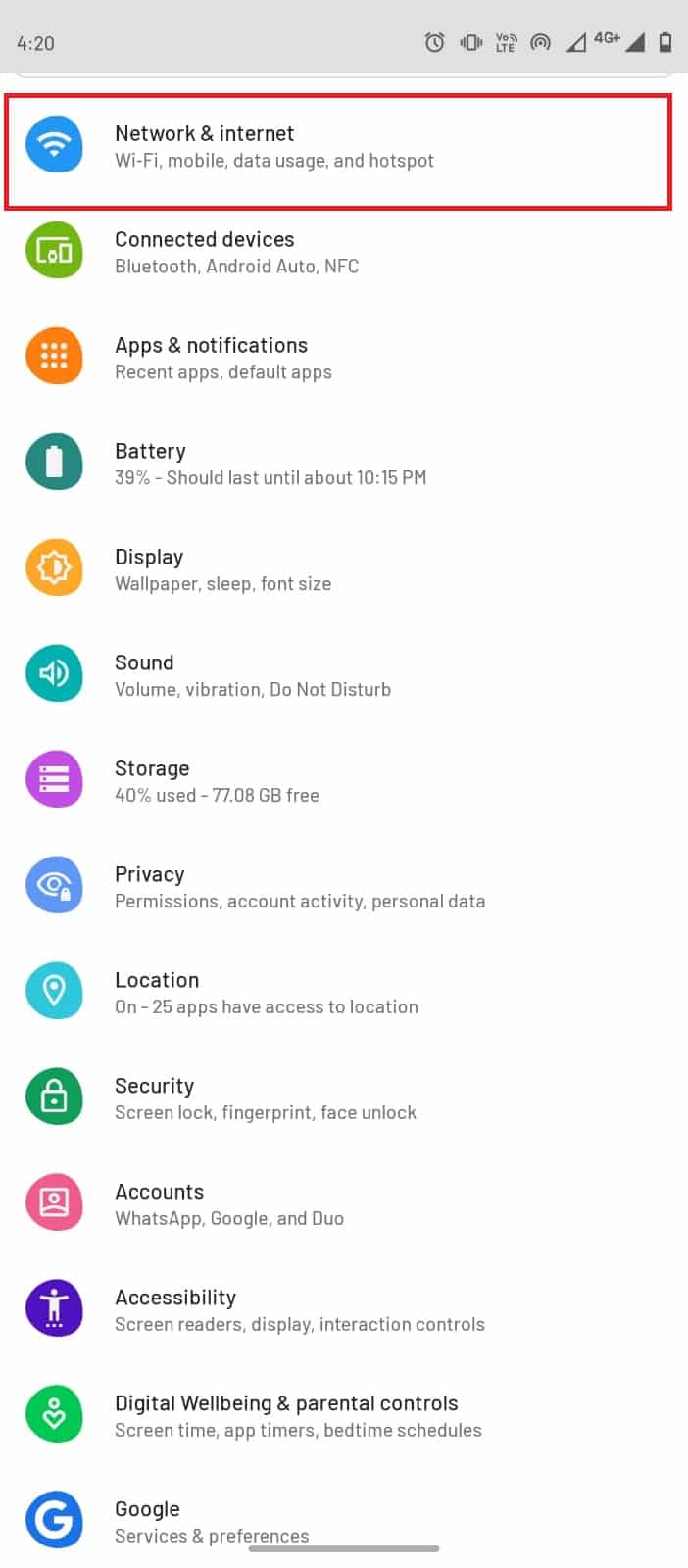
3. Zde vypněte přepínač Wi-Fi.
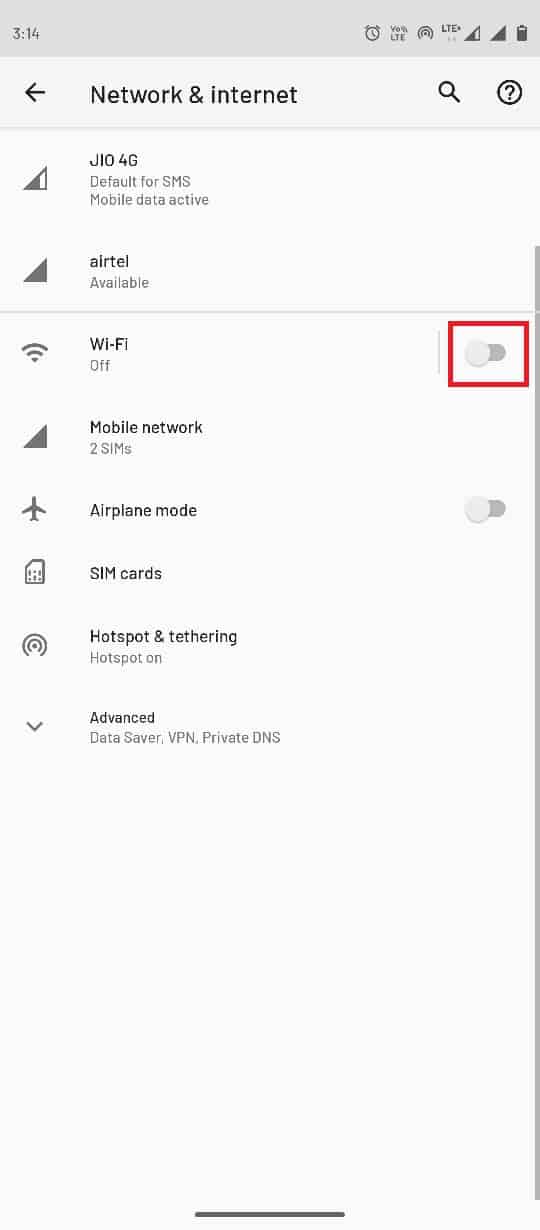
4. Nyní klepněte na položku SIM karty.
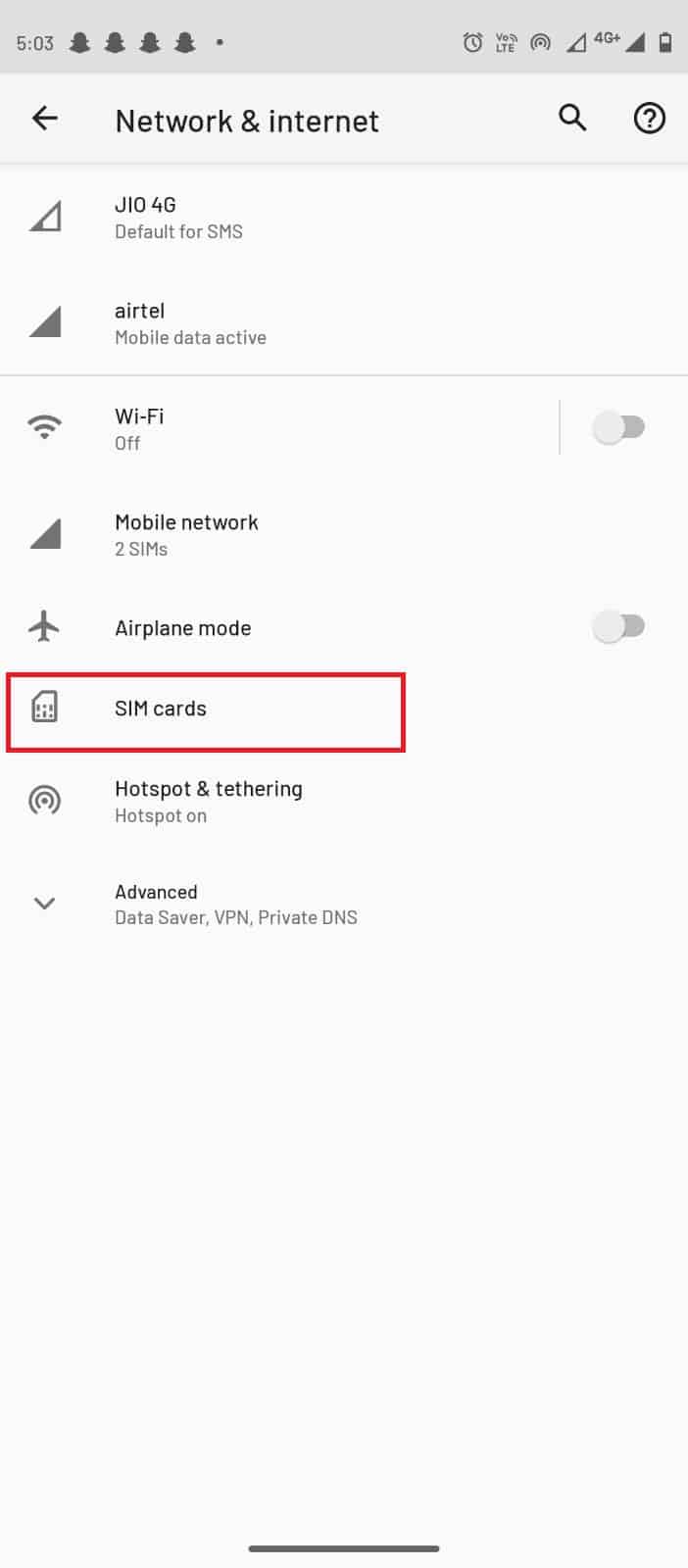
5. V sekci Preferovaná SIM pro zapněte přepínač Dat.
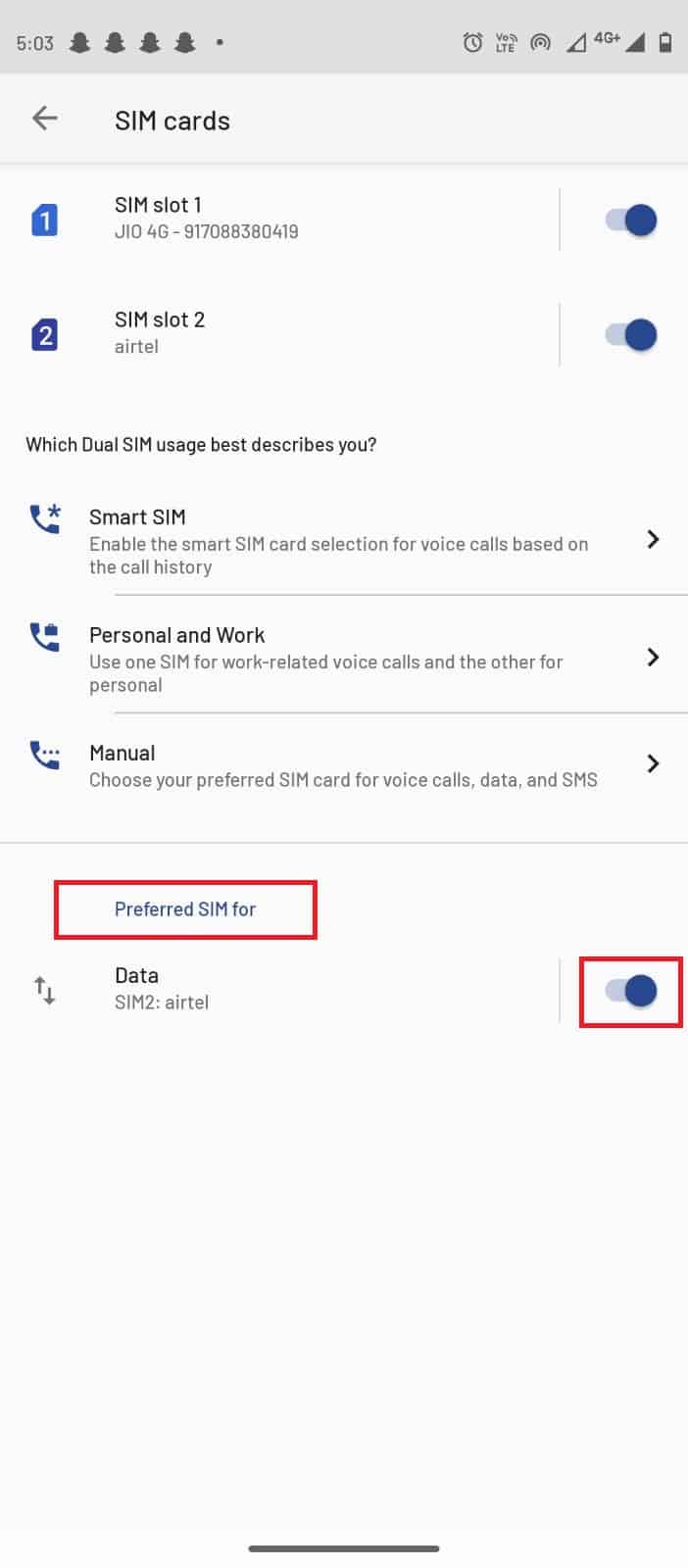
Metoda 3: Aktualizace aplikace
Vývojáři aplikací neustále vydávají nové verze svých produktů s cílem zlepšit uživatelský zážitek. Stejně tak Instagram pravidelně aktualizuje svou aplikaci, aby opravil staré chyby a vylepšil její funkčnost. Častým problémem může být spouštění Instagramu na zastaralé verzi aplikace, což může vést k různým problémům s uživatelským rozhraním. Pokud se vám na Instagramu zobrazuje chyba přihlášení, je vhodné zkontrolovat, zda máte nainstalovanou nejnovější verzi. Postupujte podle těchto jednoduchých kroků pro aktualizaci aplikace Instagram:
1. Klepněte na ikonu Obchodu Google Play v nabídce vašeho mobilního telefonu.

2. Do vyhledávacího pole zadejte „Instagram“.
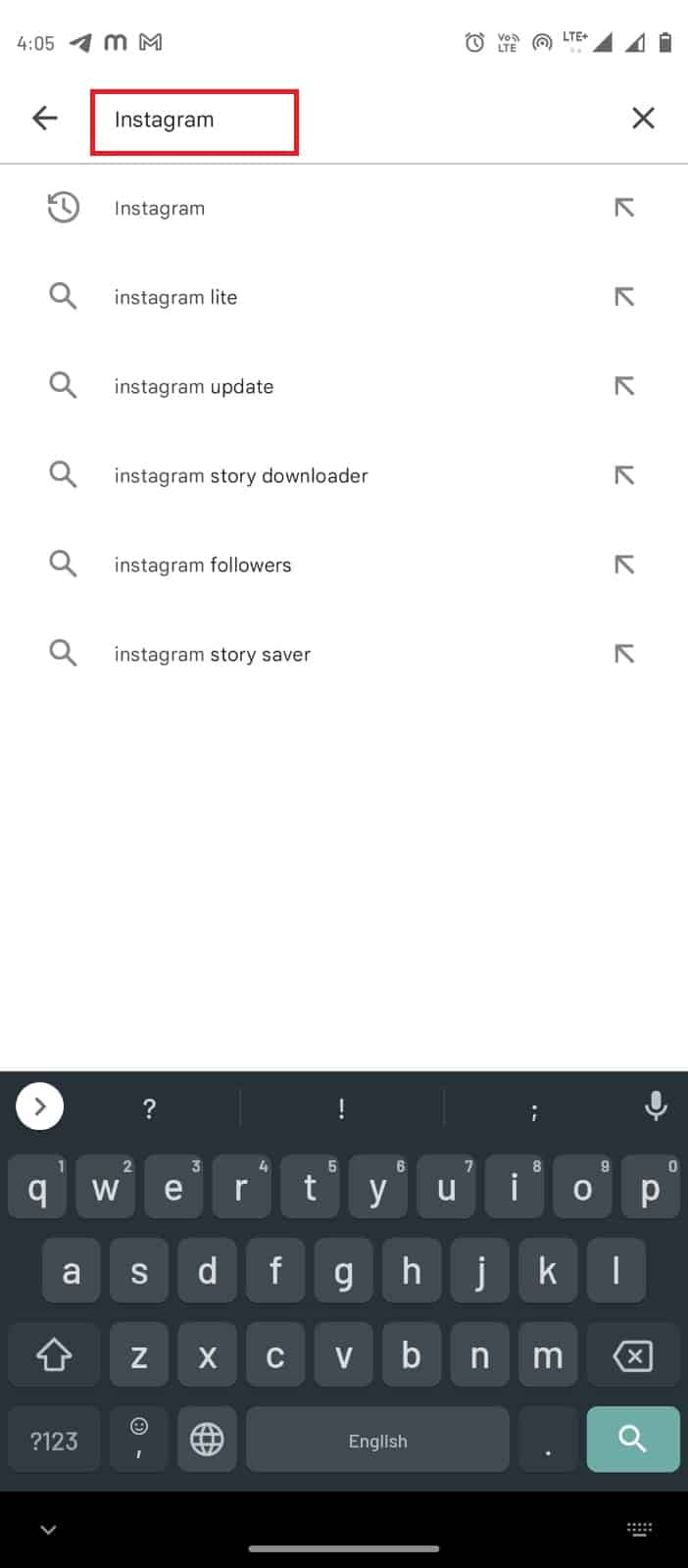
3. Vyberte Instagram z výsledků vyhledávání a klepněte na tlačítko „Aktualizovat“.
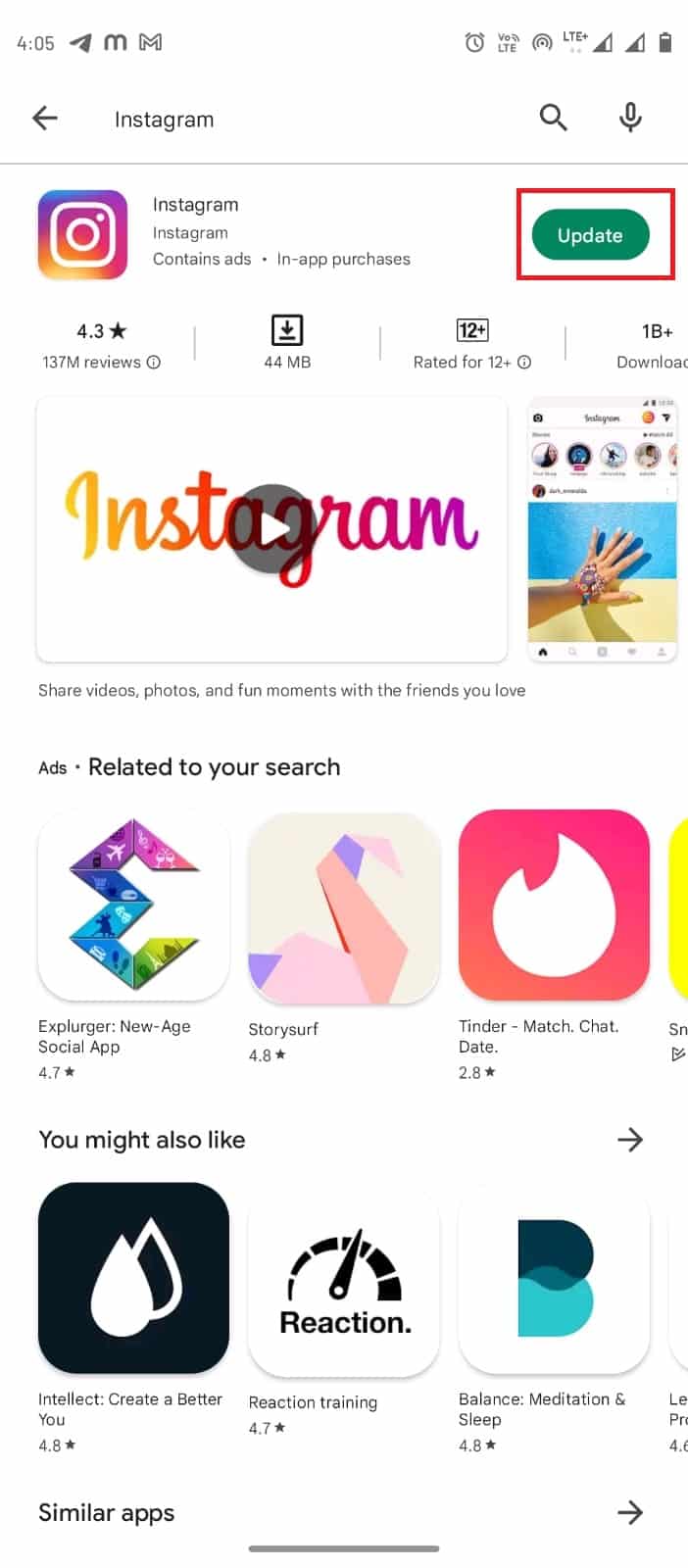
4. Počkejte na dokončení stahování aktualizace a poté aplikaci znovu spusťte.
Metoda 4: Přístup k datům Instagramu
Pokud předchozí metody nezabírají, můžete vyzkoušet přístup k datům Instagramu. Tato metoda může být užitečná i v případě problémů s komentáři na Instagramu. Postupujte podle následujících kroků:
1. Spusťte aplikaci Instagram.
2. Přejděte do svého profilu klepnutím na ikonu profilu v pravém dolním rohu.
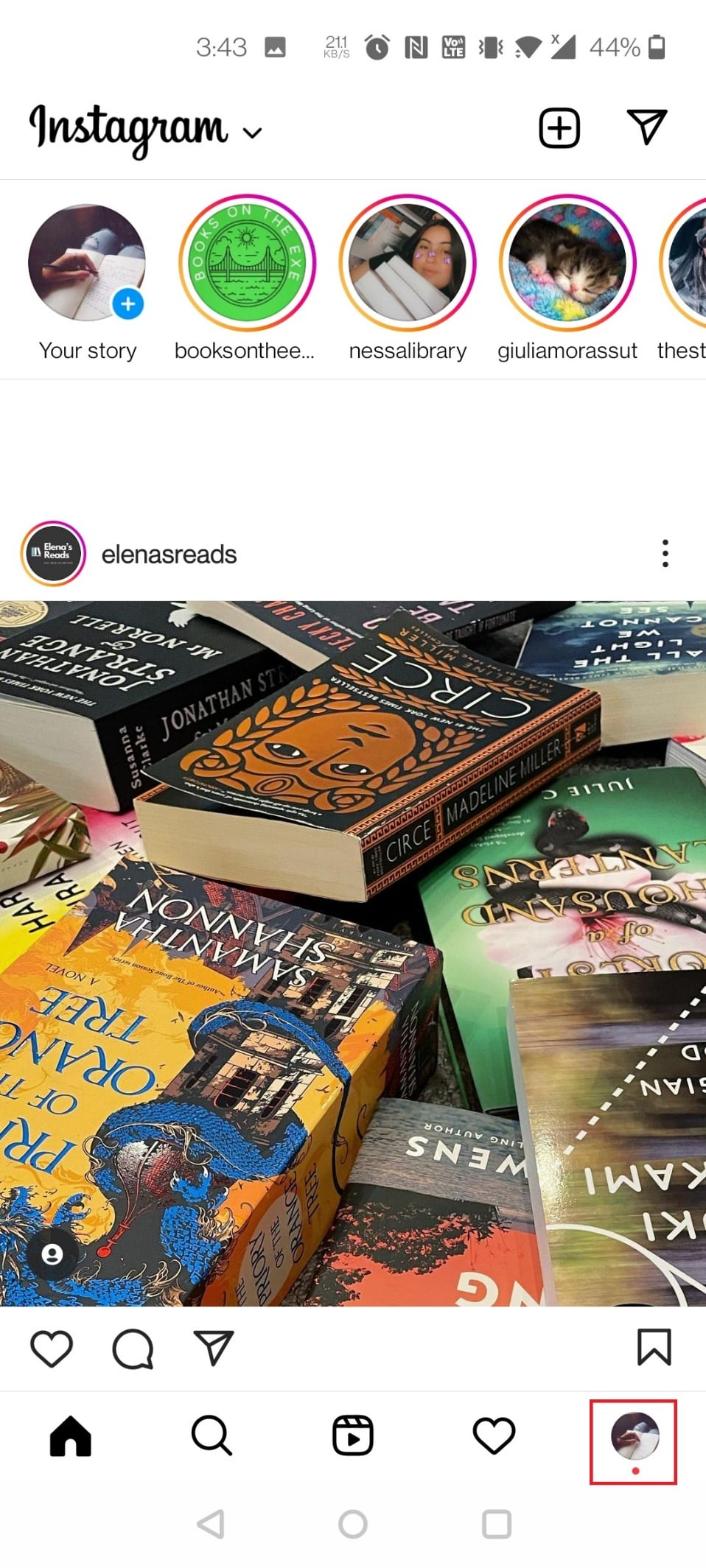
3. Klepněte na tři čárky v pravém horním rohu.
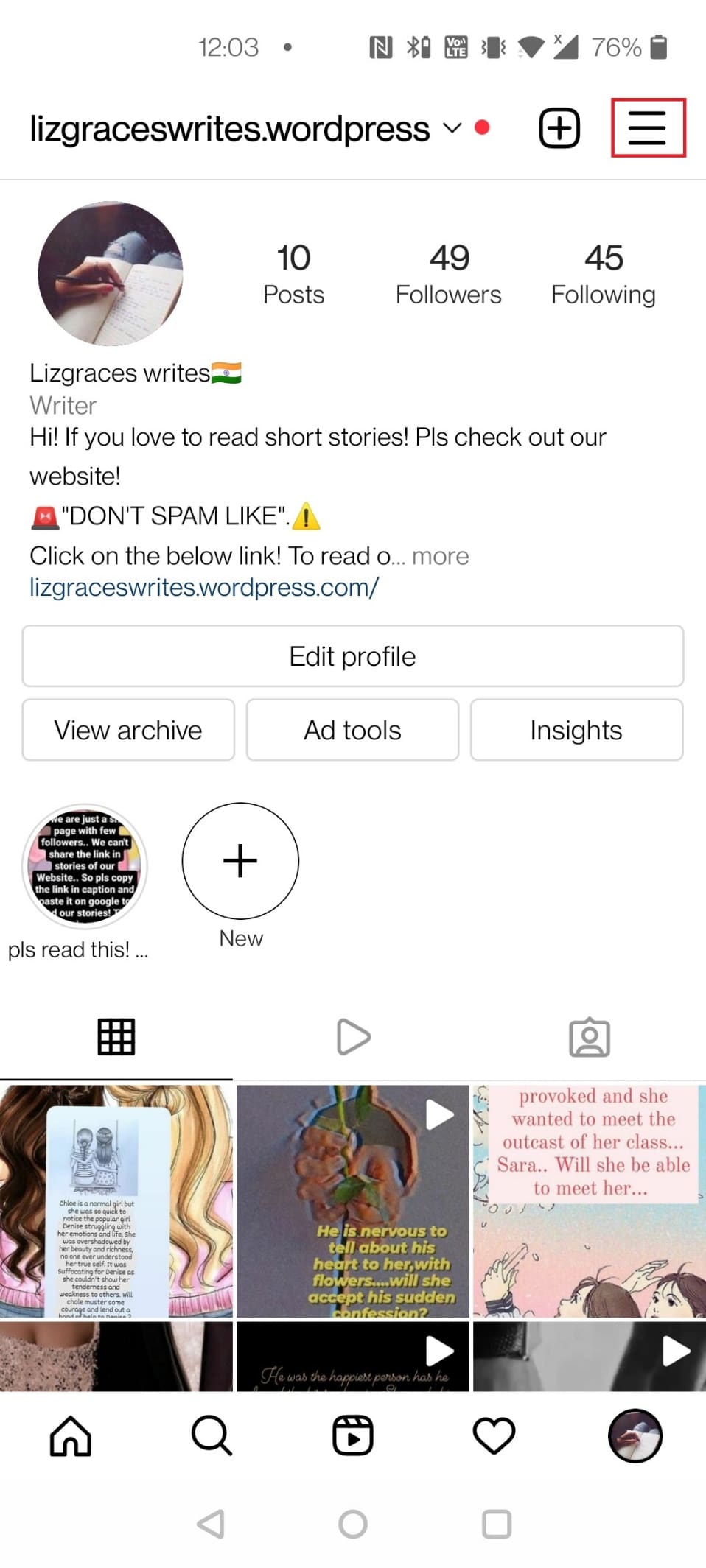
Upozornění: Pokud nemůžete najít Nastavení > Zabezpečení > Přístup k datům, postupujte podle následujících kroků.
4. Klepněte na možnost Vaše aktivita.
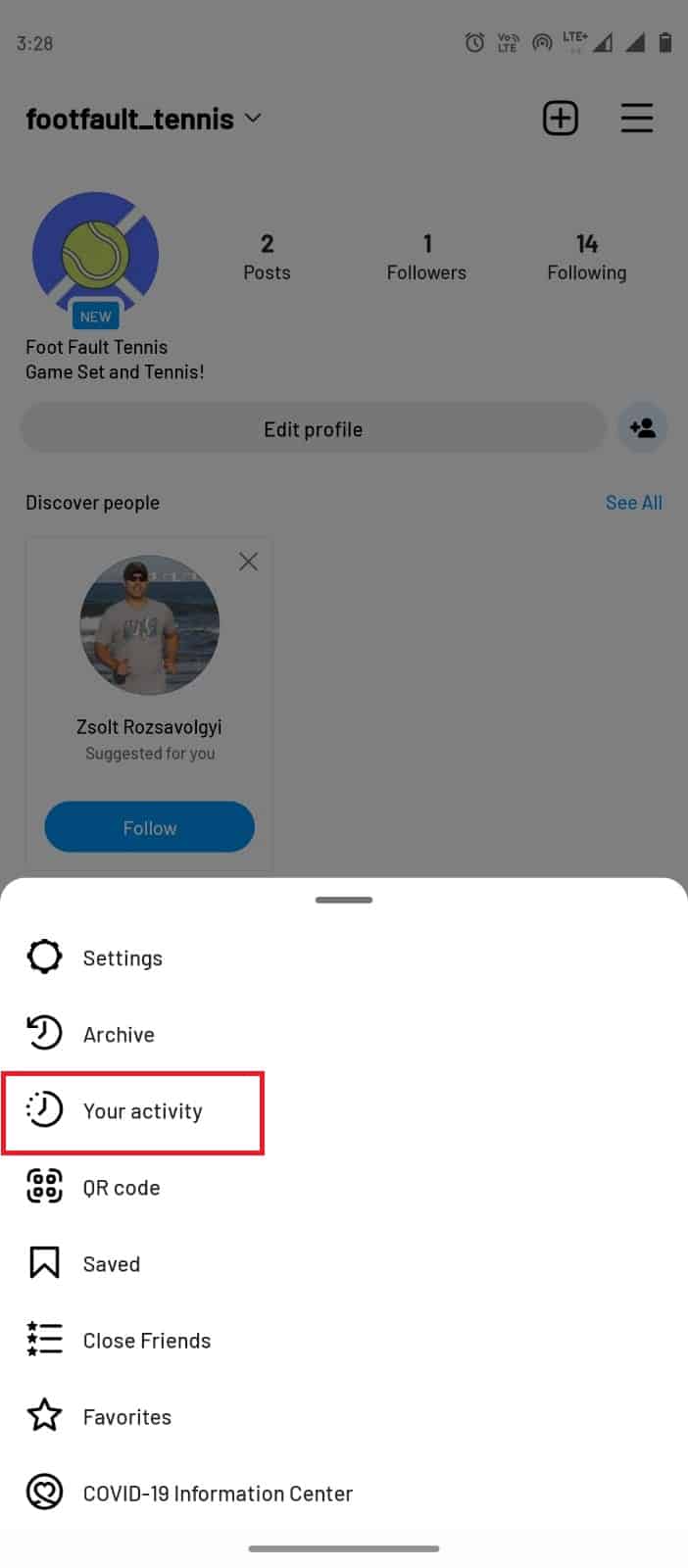
5. Nyní klepněte na Stáhnout informace.
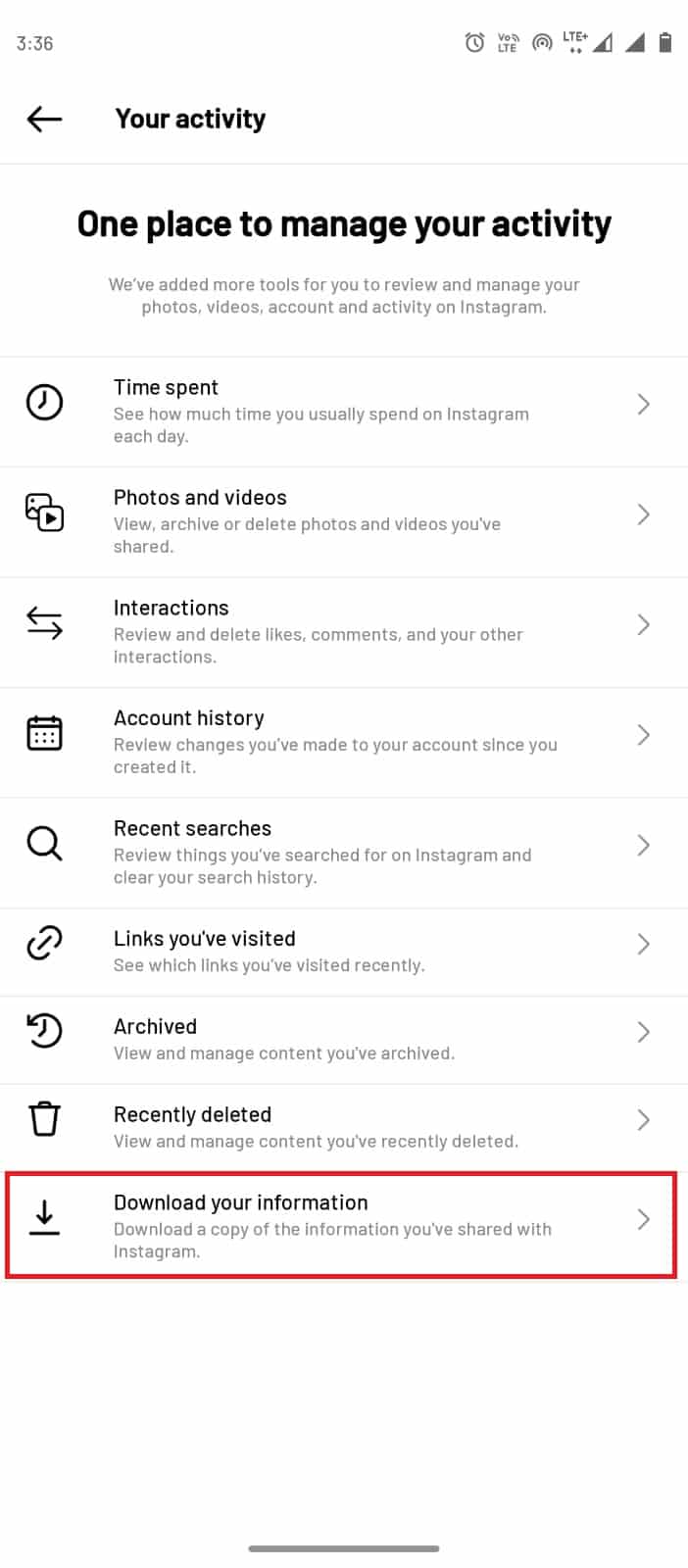
6. Zadejte svou platnou e-mailovou adresu a klepněte na Požádat o stažení.
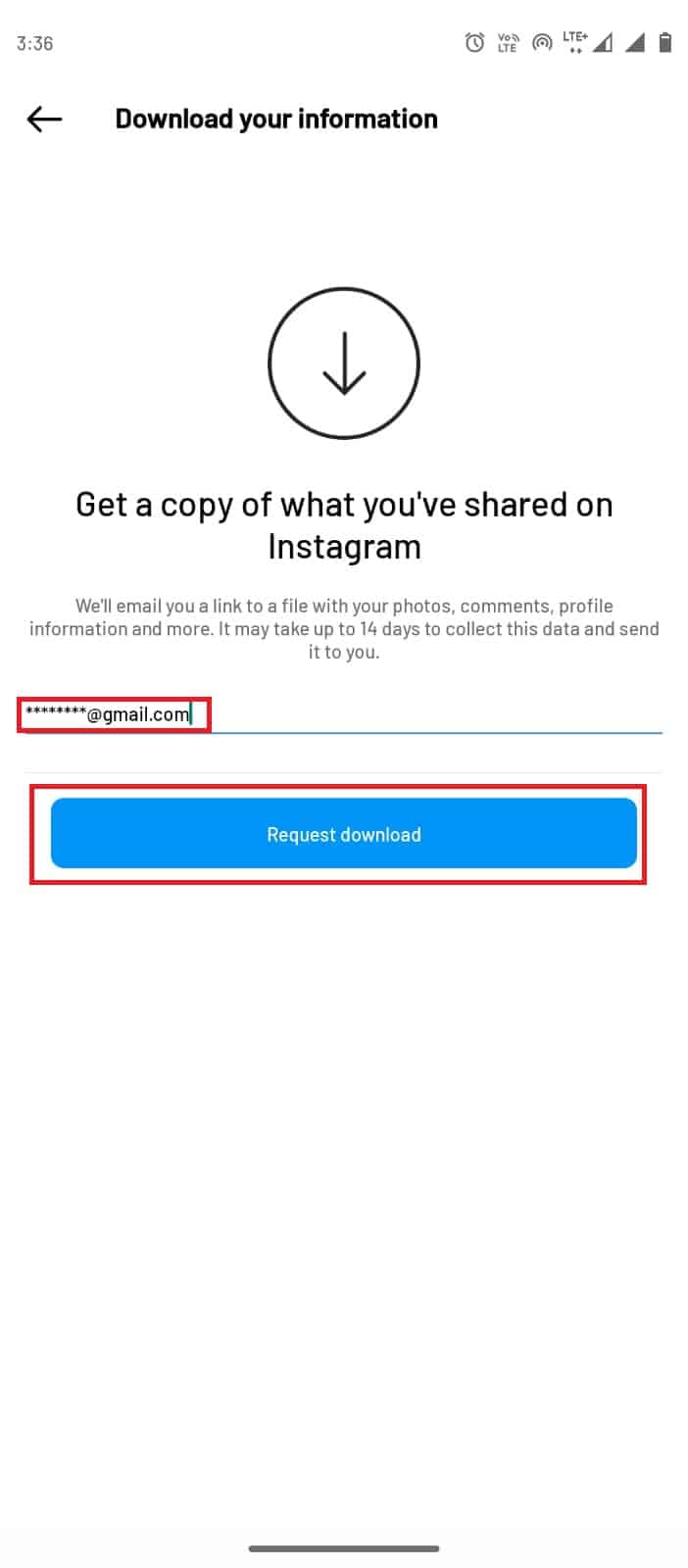
Metoda 5: Dodržování zásad komunity Instagramu
Někdy se může stát, že vaše aktivity na Instagramu jsou v rozporu s pravidly platformy, což může vést k chybám při přihlašování nebo problémům s komentáři. Pro zajištění bezpečného a zdravého prostředí pro interakci mezi uživateli, Instagram vytvořil Zásady komunity. Pokud příspěvek porušuje některé z těchto pravidel, může uživatel nést následky. Stav svého účtu můžete zkontrolovat pomocí těchto jednoduchých kroků:
1. Otevřete aplikaci Instagram a přejděte na svůj profil klepnutím na ikonu profilu.
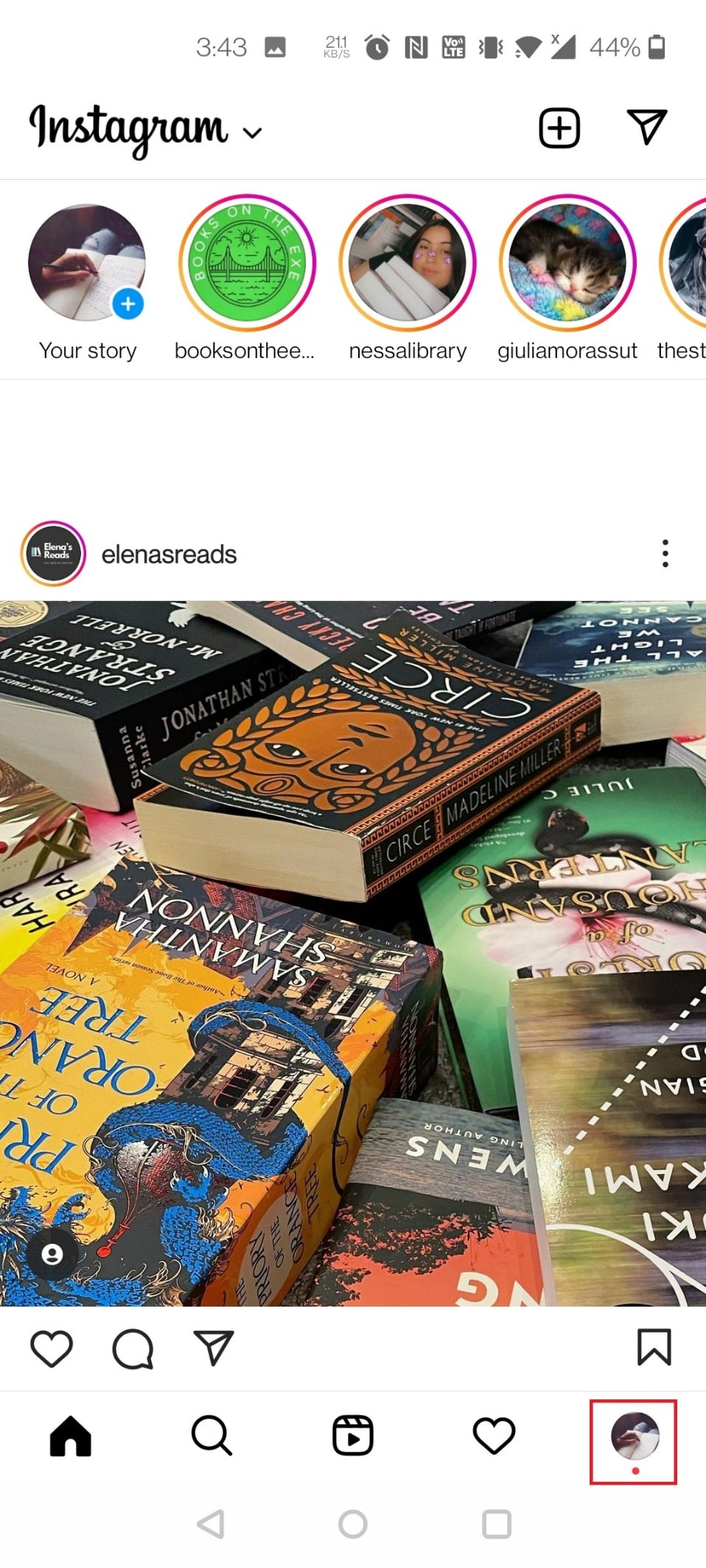
2. Klepněte na tři řádky v pravém horním rohu a zvolte „Nastavení“.
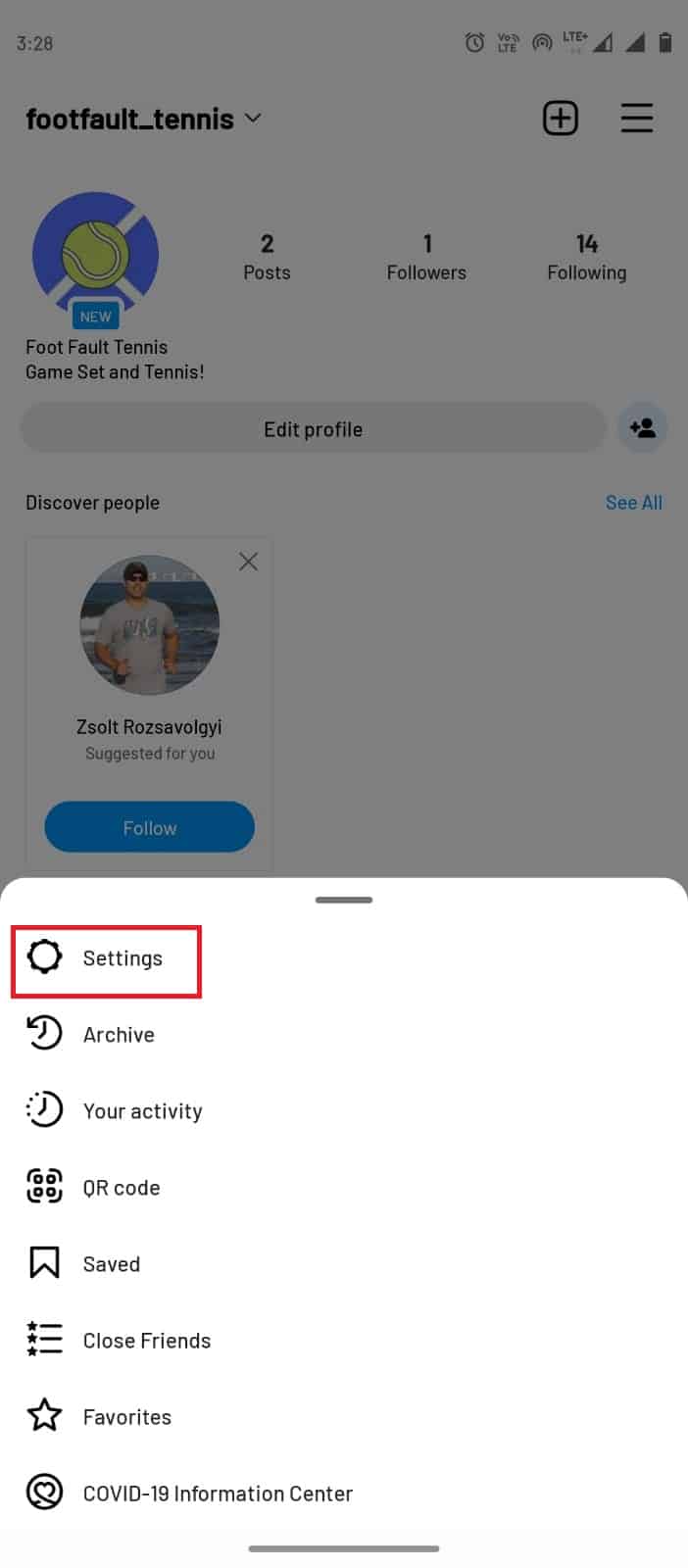
3. Nyní klepněte na „Účet“.
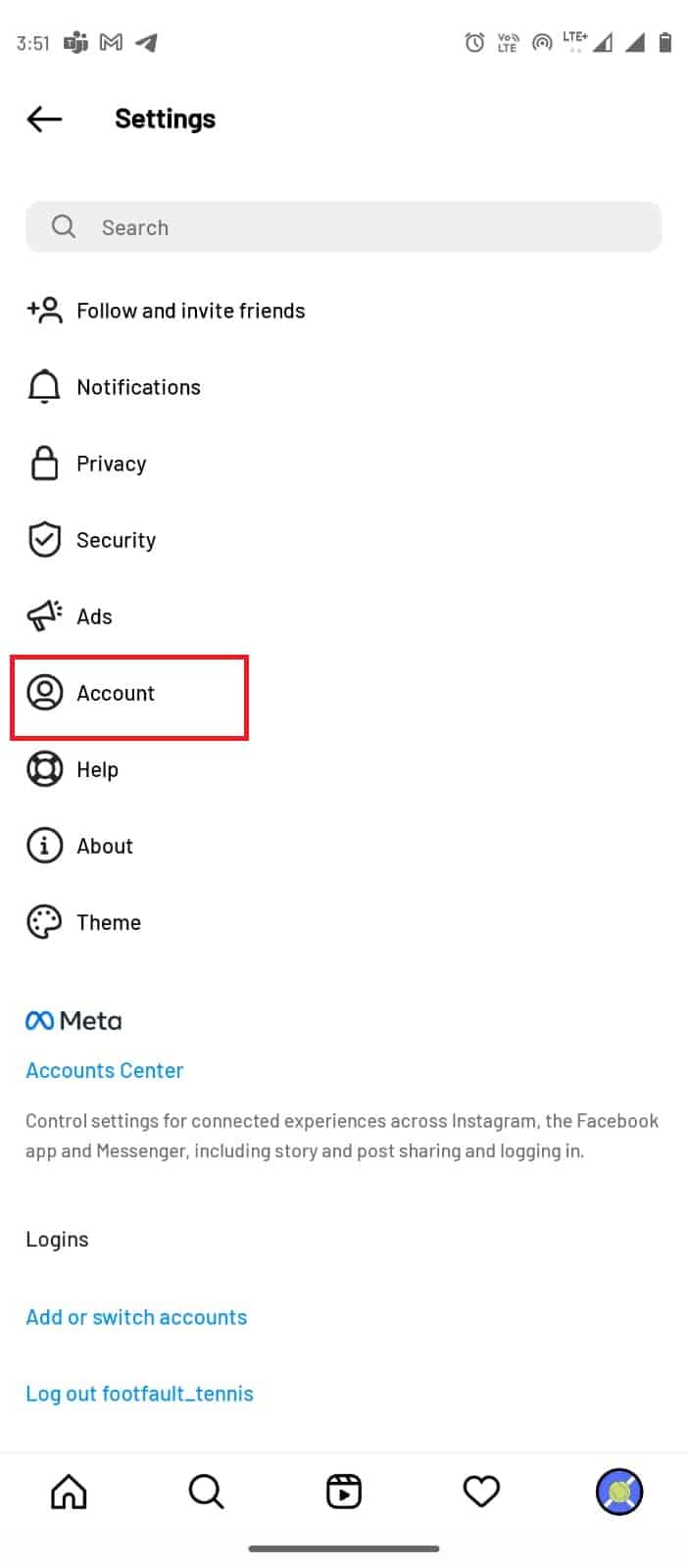
4. Poté klepněte na „Stav účtu“.
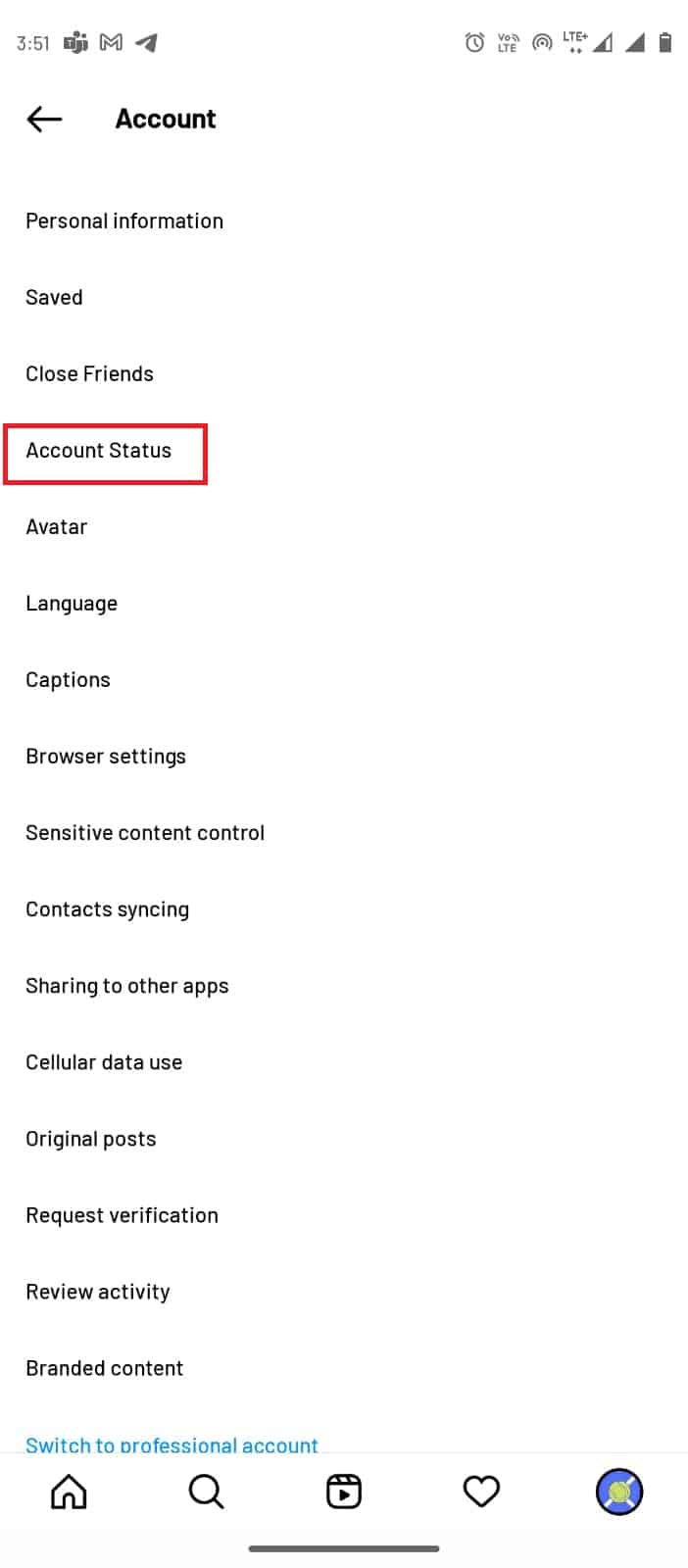
5. Klepnutím na odkaz „Zásady komunity“ se seznámíte s pravidly Instagramu.
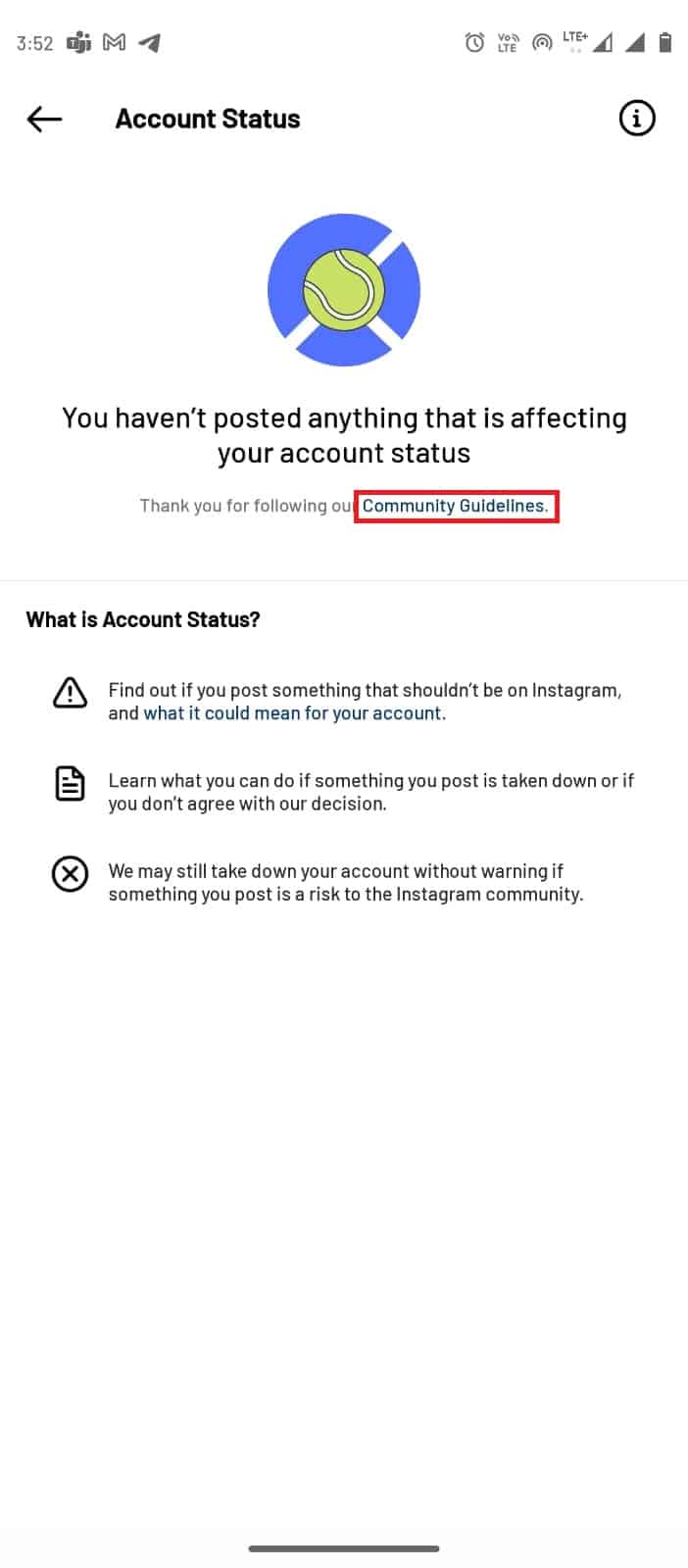
Metoda 6: Opětovná instalace aplikace Instagram
Pokud žádná z výše uvedených metod nefunguje a stále se vám zobrazuje chyba přihlášení, zkuste aplikaci odinstalovat a znovu nainstalovat. Tímto způsobem se odstraní případné chyby, které se mohly objevit v důsledku chybné instalace.
1. Dlouze stiskněte ikonu aplikace Instagram v nabídce vašeho mobilního telefonu.
2. Přetáhněte ikonu aplikace na možnost „Odinstalovat“.

3. Otevřete obchod Google Play z nabídky telefonu.

4. Do vyhledávacího pole zadejte „Instagram“.
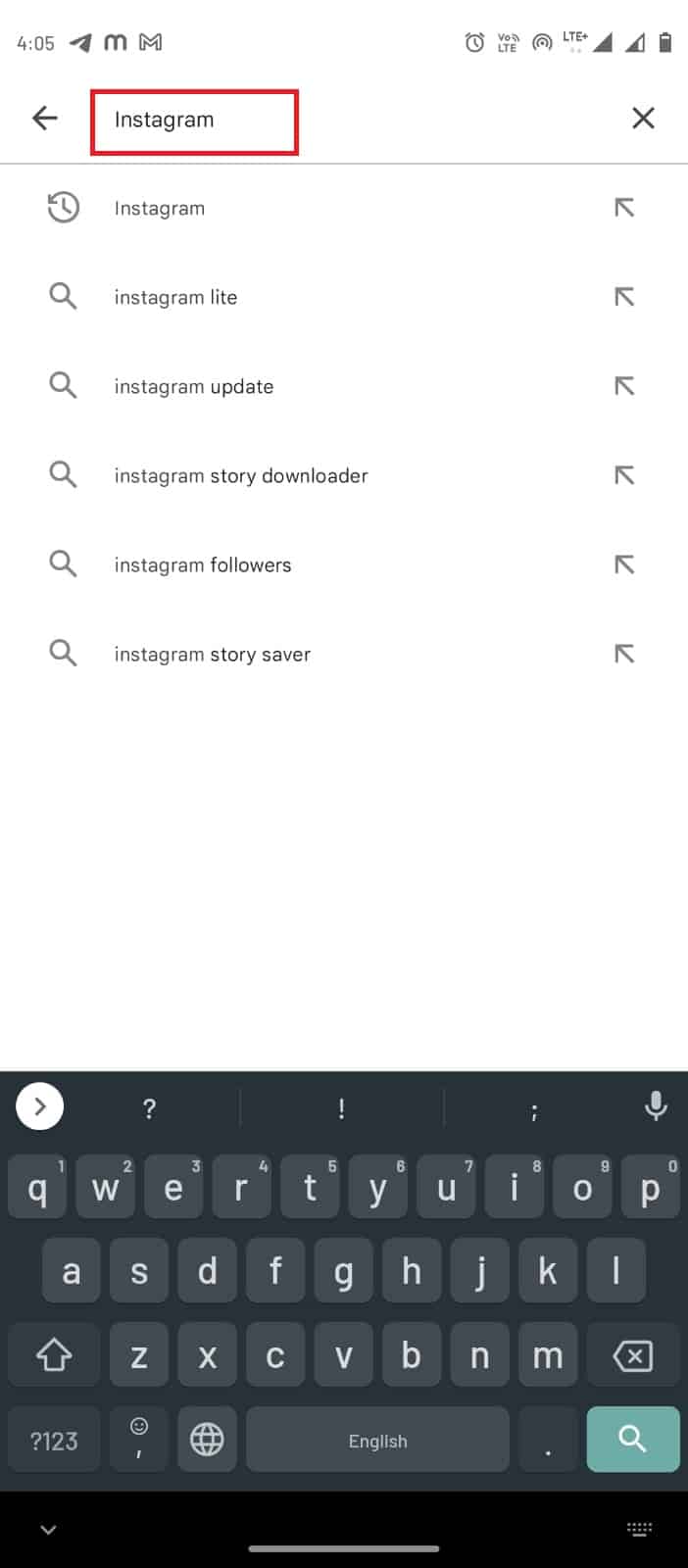
5. Vyberte Instagram z výsledků vyhledávání a klepněte na tlačítko „Instalovat“.
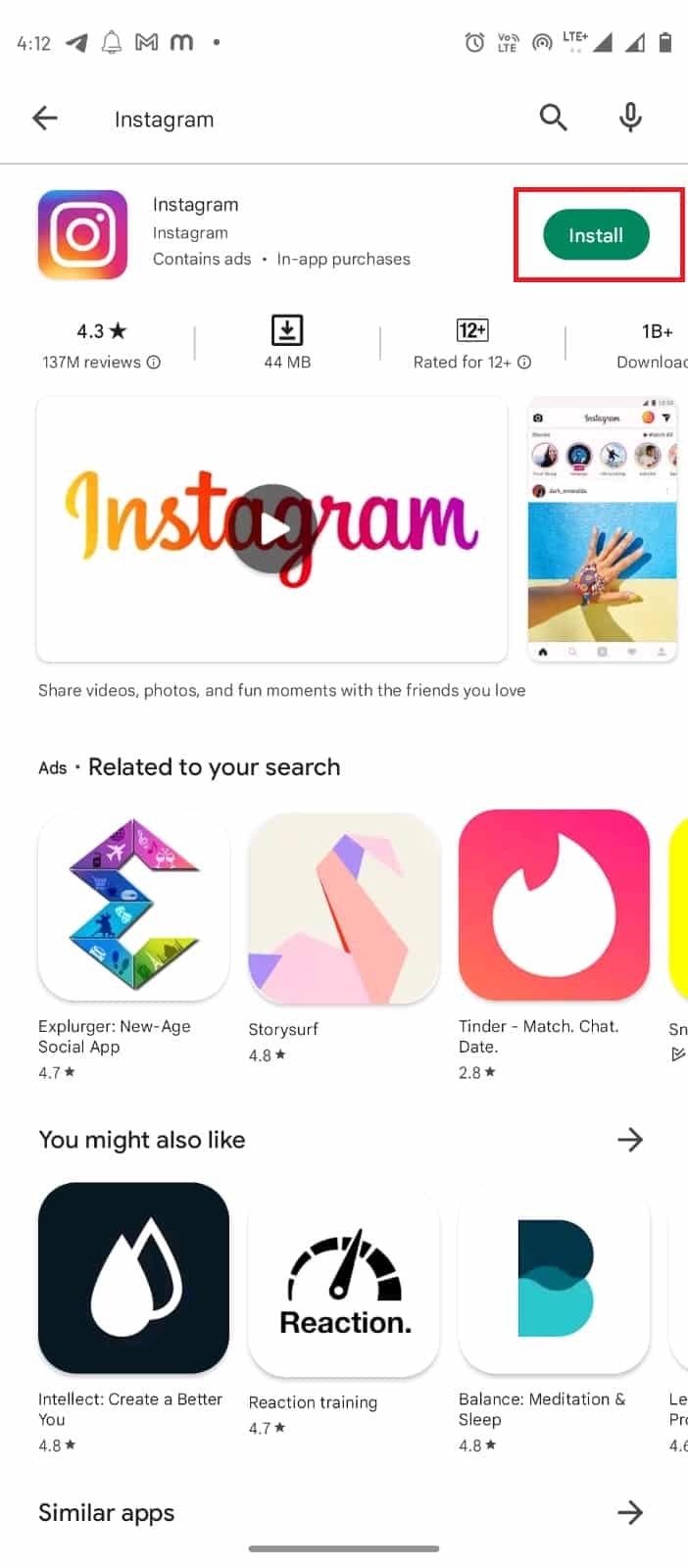
6. Po dokončení instalace aplikaci otevřete a přihlaste se ke svému účtu.
Metoda 7: Kontaktování podpory
Pokud žádná z uvedených metod nepomohla vyřešit váš problém, neváhejte kontaktovat podporu Instagramu. Ta vám může poskytnout specifická řešení pro vaše potíže, například pro problém s komentáři.
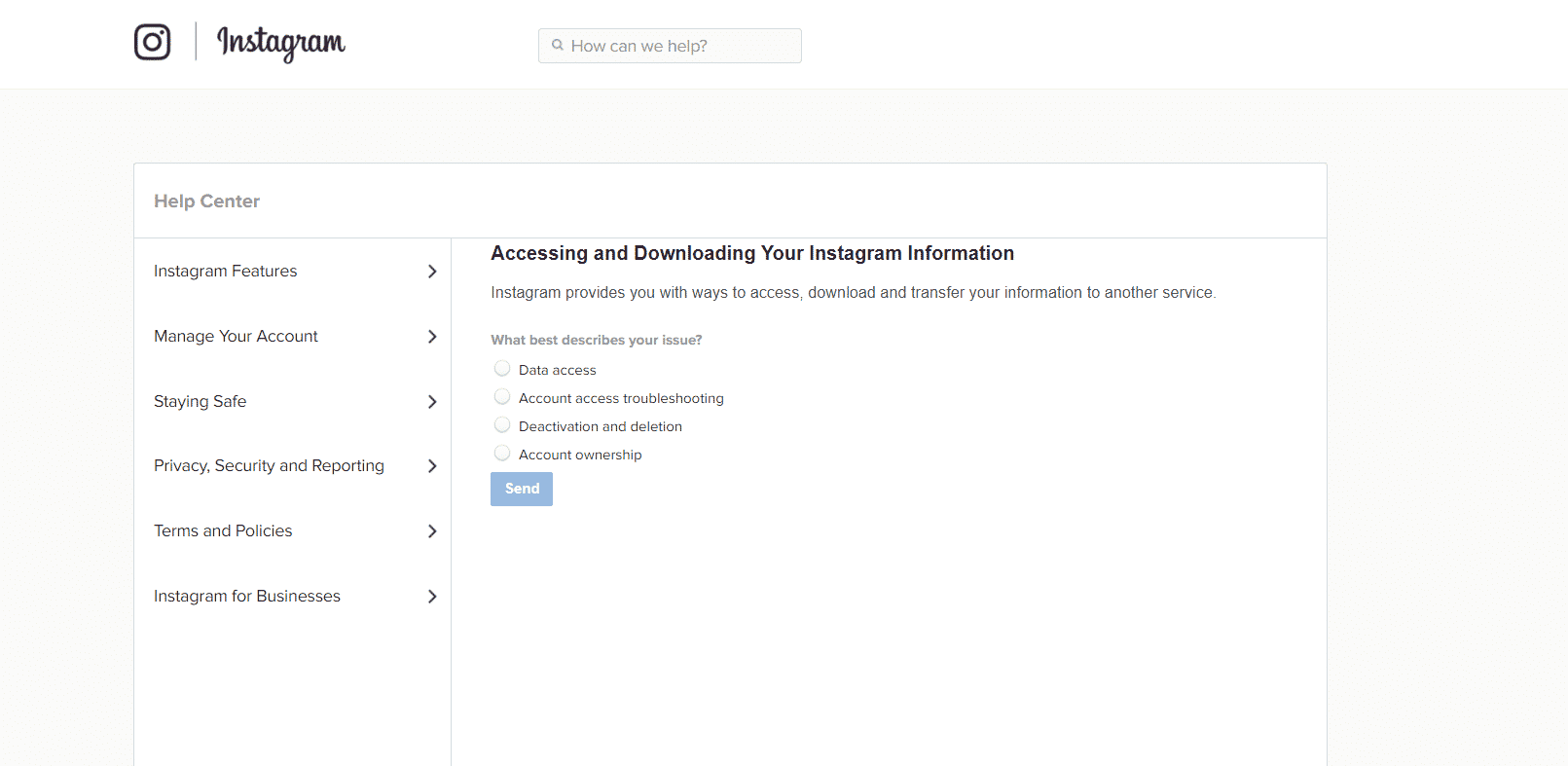
Tip pro pokročilé: Minimalizace aktivity
Opakované provádění stejné akce v krátkém časovém úseku může vést k zobrazení chyby přihlášení vyžadující zpětnou vazbu a k dočasnému zablokování vaší IP adresy. Pokud jste problém vyřešili a chcete se mu v budoucnu vyhnout, omezte aktivitu, ze které problém vznikl. Můžete také minimalizovat celkovou aktivitu na několik dní. Pro nastavení připomenutí, které vám pomůže minimalizovat celkovou aktivitu na Instagramu, postupujte takto:
1. Otevřete aplikaci Instagram.
2. Přejděte na svůj profil klepnutím na ikonu profilu v pravém dolním rohu.
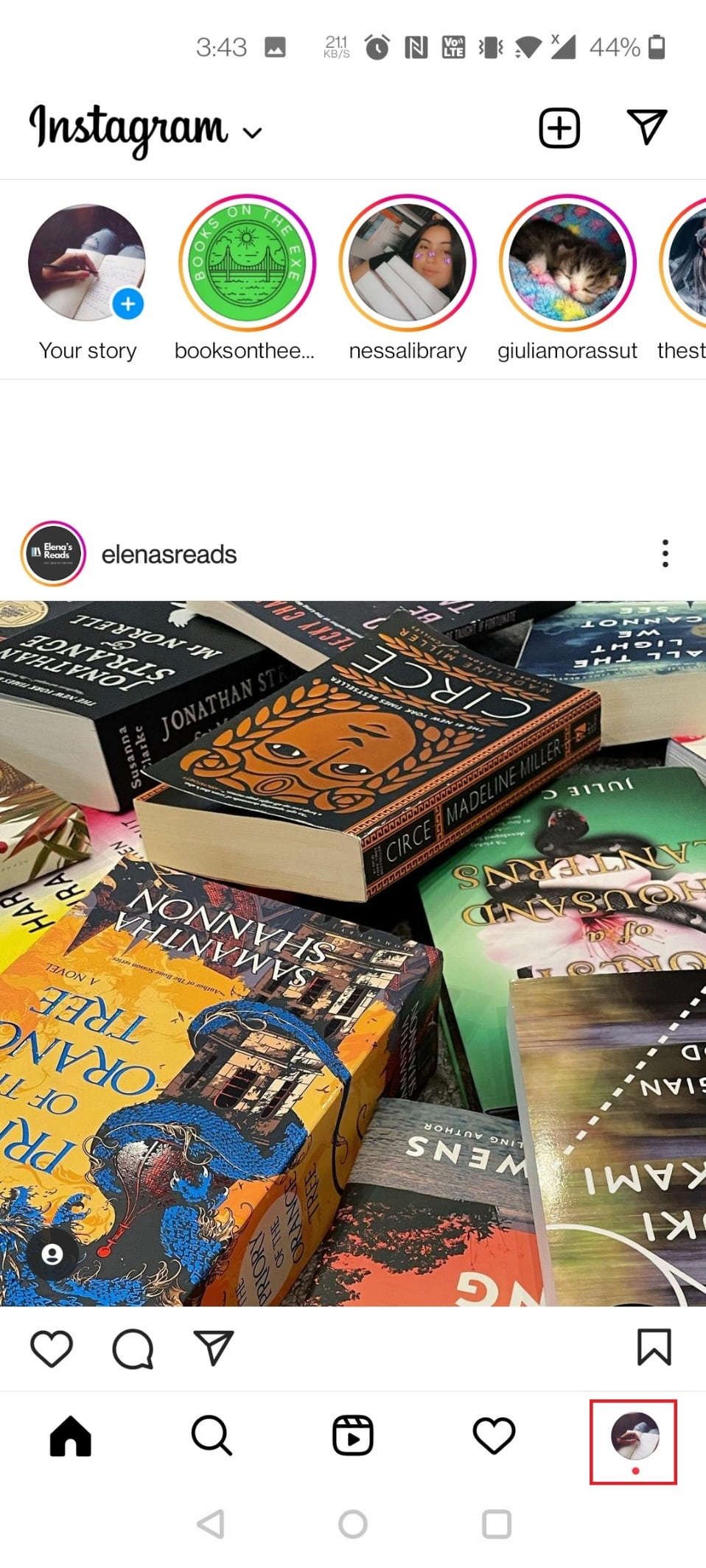
3. Klepněte na tři čárky v pravém horním rohu.
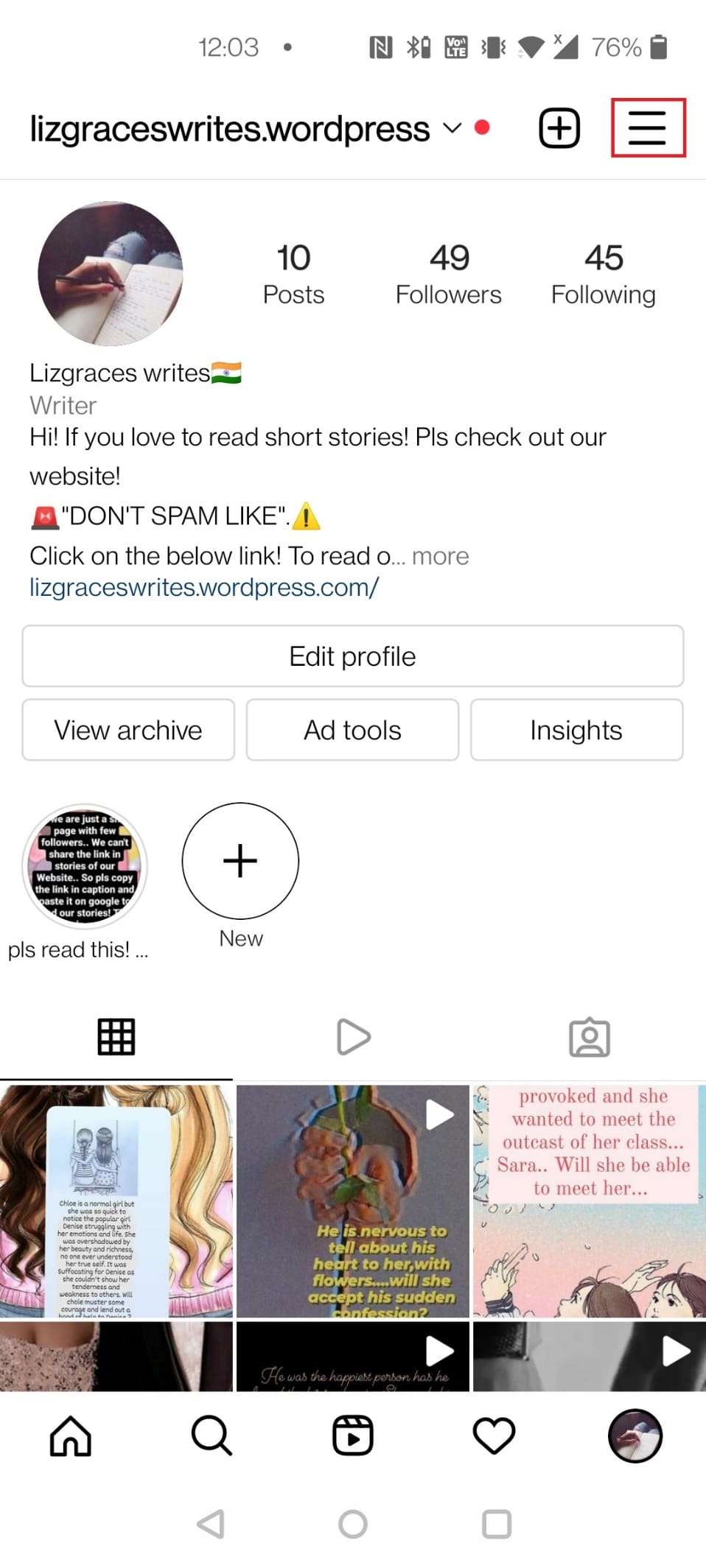
Upozornění: Pokud nemůžete najít Nastavení > Zabezpečení > Přístup k datům, postupujte podle následujících kroků.
4. Zde klepněte na možnost Vaše aktivita.
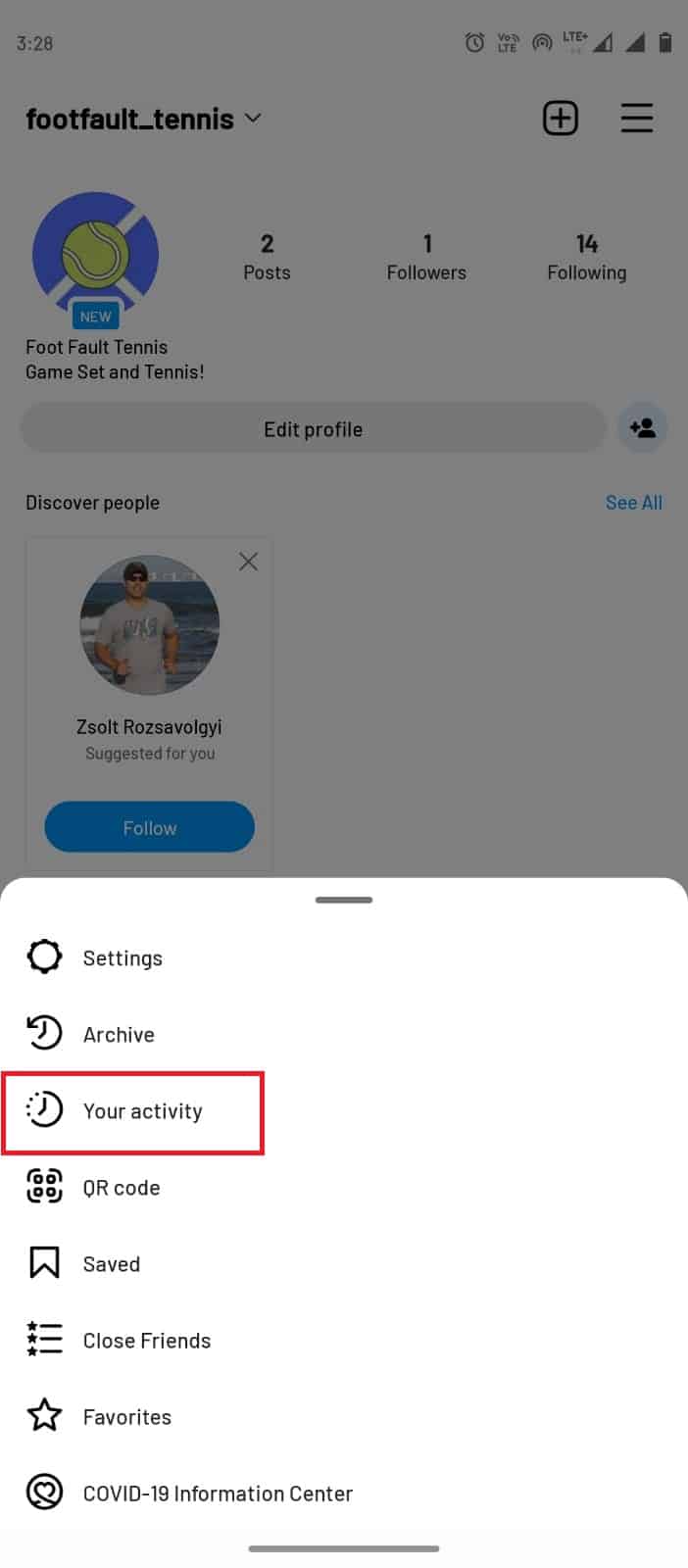
5. Nyní klepněte na možnost Čas strávený.
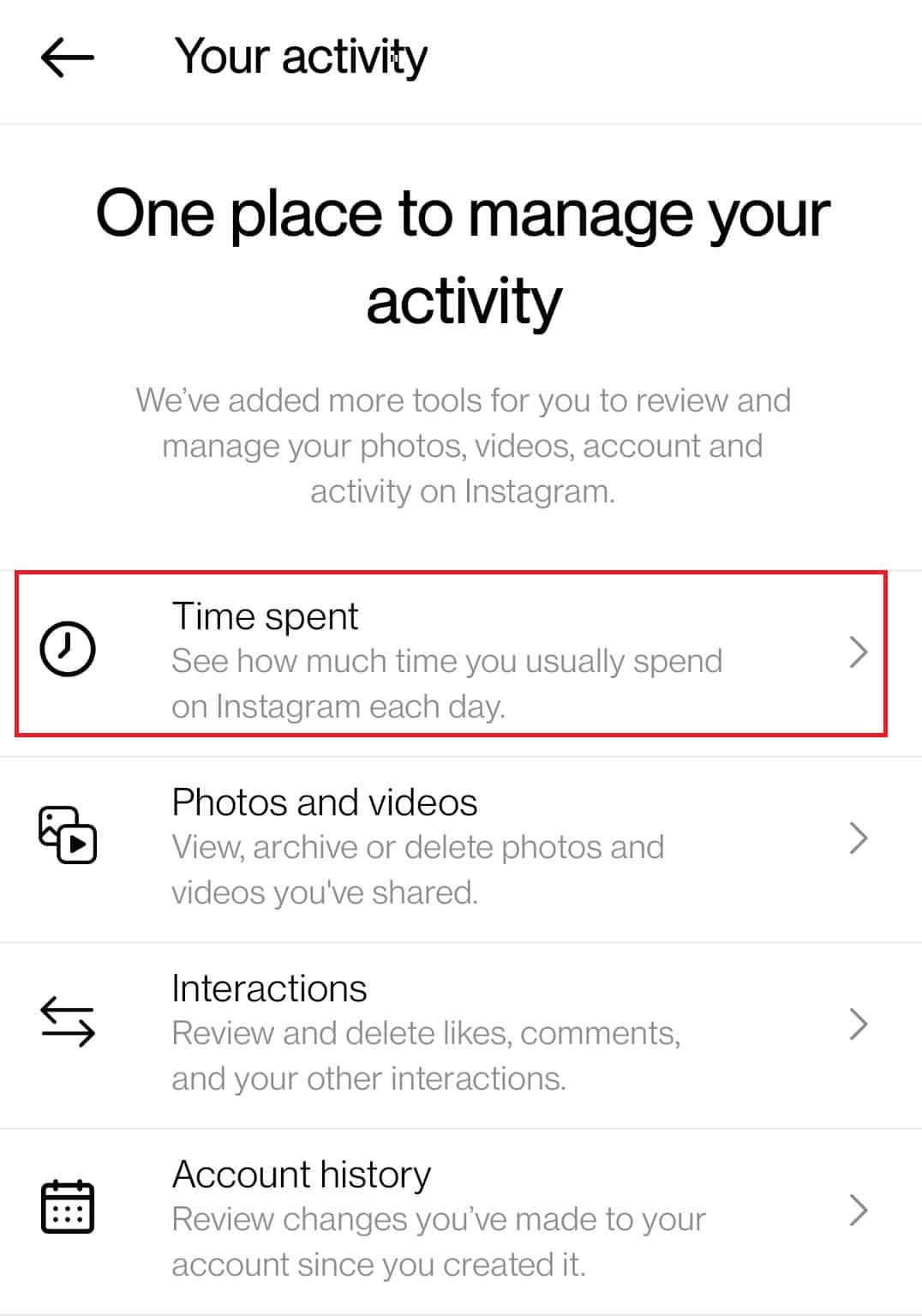
6. Klepněte na Nastavit denní časový limit.
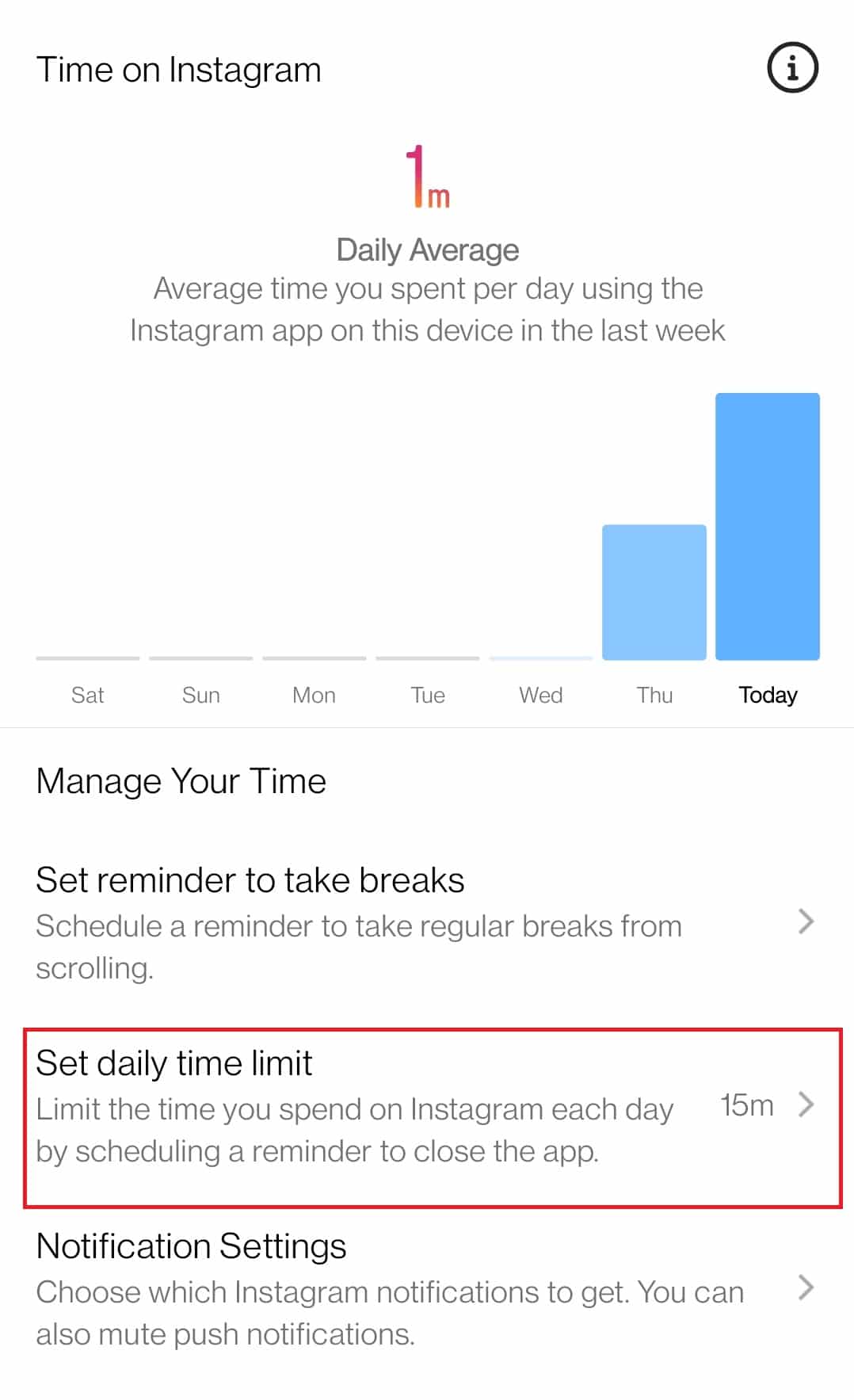
7. Vyberte požadovanou dobu a klepněte na „Hotovo“.
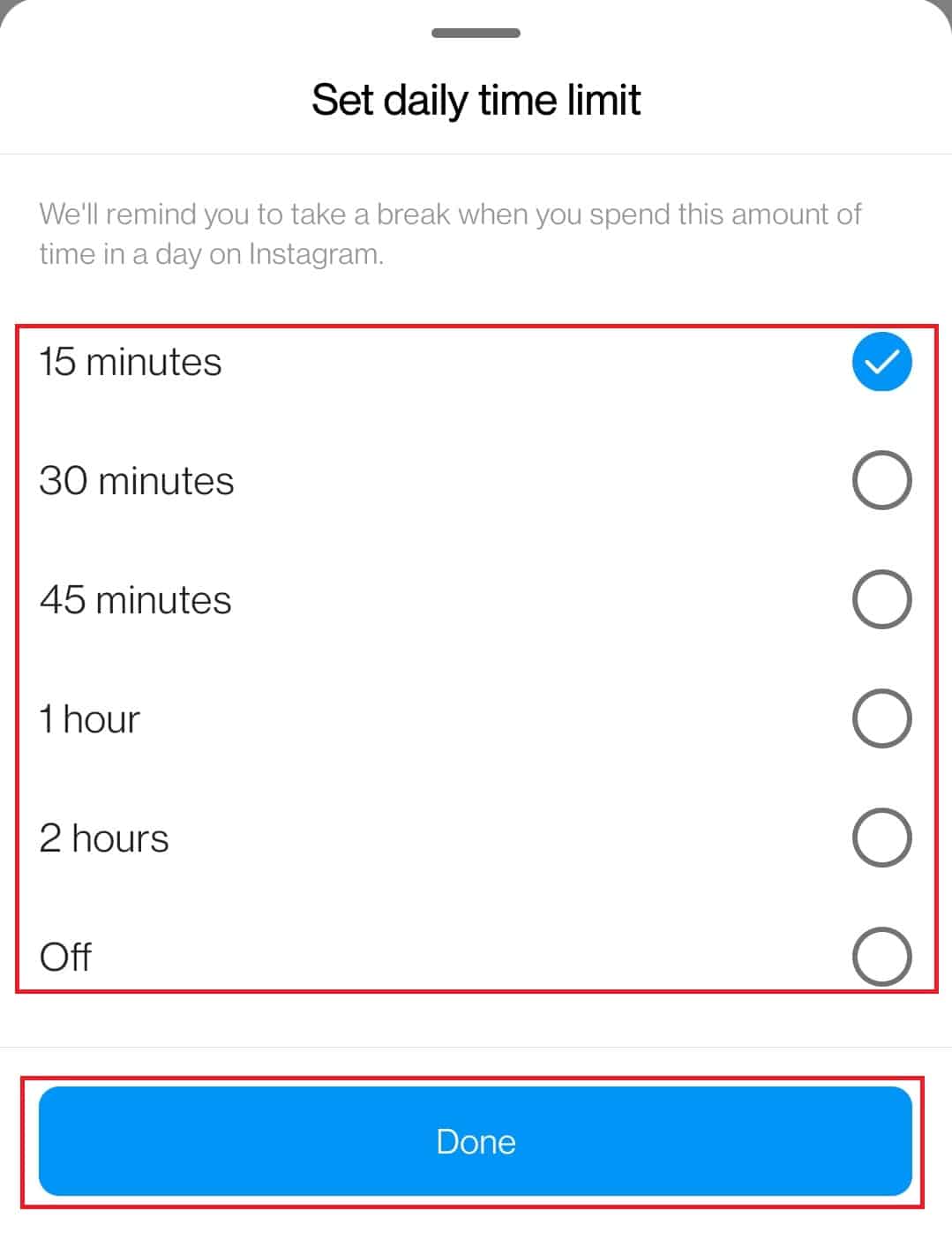
Často kladené otázky (FAQ)
Q1. Co znamená výpadek serveru Instagramu?
Ans. Při přetížení uživatelskými aktivitami může dojít k selhání serverů Instagramu, což může způsobit náhlé zhroucení aplikace. Taková situace se obvykle vyřeší během několika minut či hodin.
***
Doufáme, že vám tento návod pomohl s odstraněním chyby při přihlašování na Instagramu. Zanechte nám komentář a dejte nám vědět, která metoda se vám osvědčila. Pokud máte jakékoli další dotazy nebo návrhy, neváhejte je s námi sdílet. Stejně tak nám dejte vědět, o čem byste se chtěli dozvědět v budoucnu.